BSOD — ошибка 0x00000154: как исправить в Windows 11
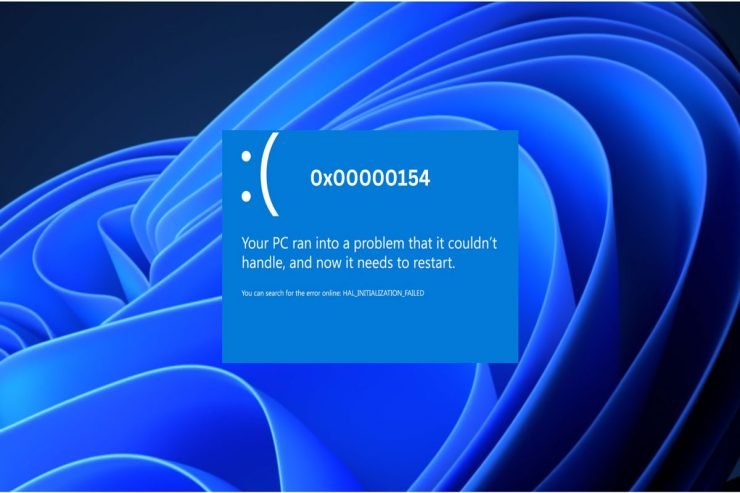
Если на Windows 11 появляется синий экран с кодом 0x00000154 — это обычно проблема с драйверами, аппаратной частью или повреждёнными системными файлами. Начните с перезагрузки и обновления драйверов, затем проверьте системные файлы и память; если ничего не помогает — выполните чистую установку или восстановление системы по плану ниже.
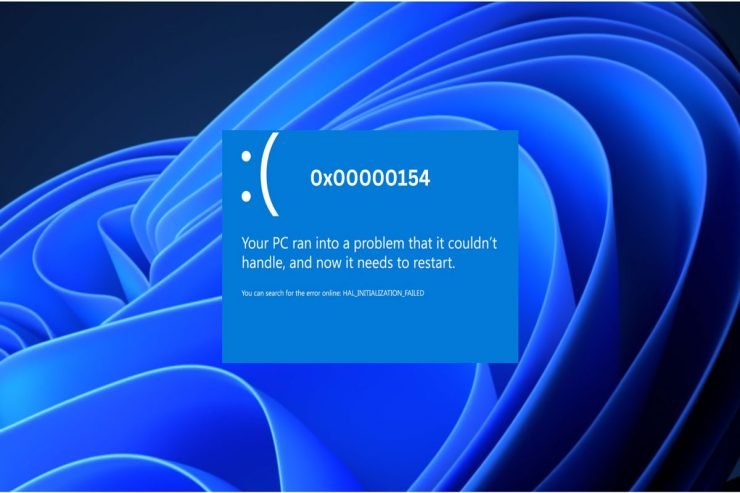
Ошибка BSOD 0x00000154 (Blue Screen of Death) в Windows 11 — это критическая остановка, означающая, что система столкнулась с серьёзной проблемой и не может продолжить запуск. Причины варьируются от несовместимых или повреждённых драйверов до проблем с жёстким диском, оперативной памятью или повреждений системных файлов. В этой статье описаны последовательные шаги от быстрых проверок до методичных процедур устранения неисправностей для домашних пользователей и ИТ‑специалистов.
Важно: прежде чем выполнять операции с диском или переустановкой системы, создайте резервную копию важных данных — это уменьшит риск потери информации.
Что означают коды BSOD и почему 0x00000154 важен
Код ошибки даёт подсказку о подсистеме, в которой возник сбой. Код 0x00000154 часто встречается при проблемах с драйверами ввода/вывода, управлением памятью и загрузочными файлами — то есть в областях, критичных для старта и взаимодействия ОС с аппаратурой.
Краткое определение: драйвер — это небольшой модуль программного обеспечения, который переводит команды ОС в команды для конкретного устройства (видеокарты, сетевой адаптер, диск и т. п.).
Быстрая сводка шагов (план действий)
- Перезагрузка и проверка логов.
- Обновление или откат драйверов.
- Проверка системных файлов (SFC, DISM).
- Тестирование памяти и диска.
- Чистая загрузка для исключения конфликтов ПО.
- Восстановление/переустановка Windows как крайняя мера.
Подробные причины ошибки 0x00000154
- Несовместимые или повреждённые драйверы (видеодрайверы, контроллеры дисков, USB‑чипсеты).
- Повреждение системных файлов, реестра или загрузочных записей (MBR/BCD).
- Физические проблемы с диском, контроллером SATA/PCIe или с планками ОЗУ.
- Перегрев компонентов, нестабильное питание или проблемы с блоком питания.
- Вмешательство антивирусного ПО или конфликт сторонних системных утилит.
Примечание: вредоносное ПО может повреждать системные компоненты и косвенно провоцировать BSOD, но в большинстве случаев причина — программное или аппаратное несоответствие.
Детальный список исправлений
1. Перезагрузите устройство
Перезагрузка — простой, но эффективный шаг. При перезагрузке:
- Останавливаются фоновые процессы и службы.
- Очищается кэш и временные данные.
- Инициализируются драйверы и аппаратные устройства заново.

Когда сделать: всегда первым шагом. Часто помогает при единичных сбоях.
Важное: если система не загружается вовсе, попробуйте войти в безопасный режим (Safe Mode) и выполнить дальнейшие шаги оттуда.
2. Обновите или откатьте драйверы
Почему: устаревшие или повреждённые драйверы — частая причина сбоев.
Как обновить (GUI):
- Откройте «Диспетчер устройств» (Device Manager): нажмите Windows + X → Диспетчер устройств.
- Найдите устройство с восклицательным знаком или подозрительную категорию (видеокарта, контроллеры IDE/SATA, сеть).
- Правой кнопкой мыши → Обновить драйвер (Обновить драйвер).
- При необходимости загрузите драйвер с сайта производителя (Intel, AMD, NVIDIA, Realtek и т. п.).
Как откатить драйвер:
- В Диспетчере устройств правой кнопкой по устройству → Свойства → Драйвер → Откатить драйвер.
- Если откат недоступен и проблема появилась после обновления — попробуйте удалить драйвер и установить его заново.
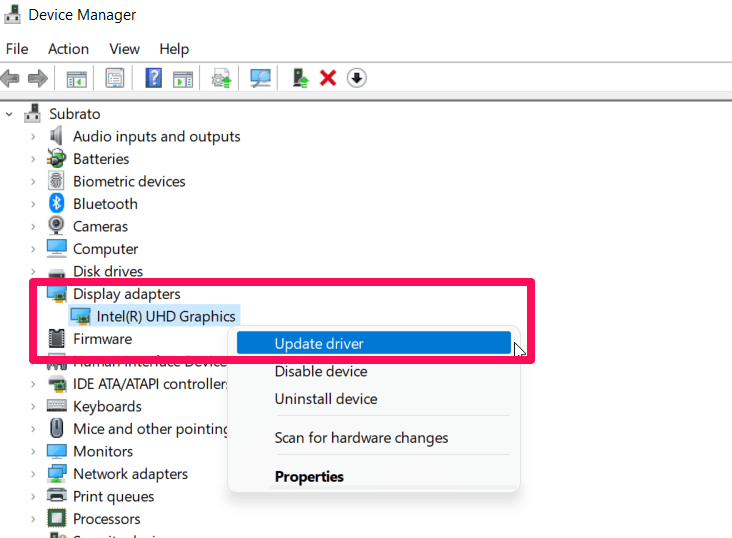
Совет: для критичных серверов и рабочих машин тестируйте новые версии драйверов в контролируемой среде перед массовым развёртыванием.
3. Запустите проверку системных файлов (SFC) и DISM
SFC восстанавливает повреждённые системные файлы. DISM может восстановить образ Windows, если SFC не справляется.
Откройте командную строку от имени администратора и выполните команды подряд:
sfc /scannow(подождите завершения; процесс может занять 10–30 минут в зависимости от системы)
Если SFC не исправил все ошибки, выполните:
dism /online /cleanup-image /restorehealthПосле DISM снова запустите sfc /scannow.
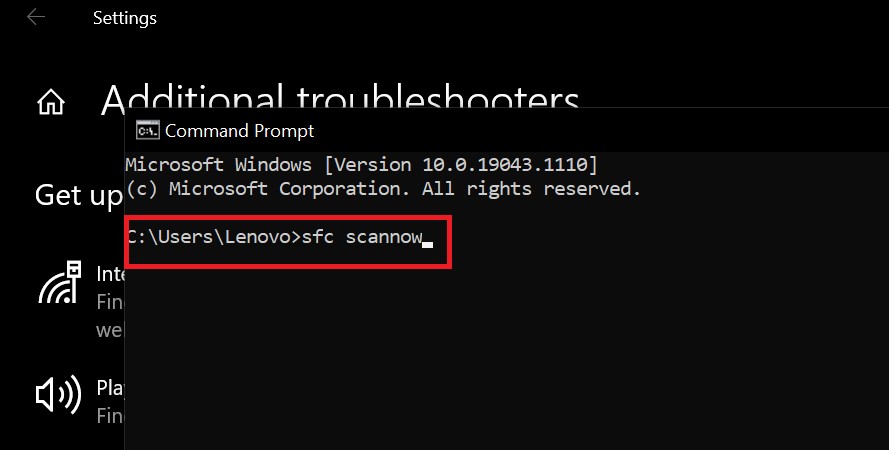
Когда использовать: при подозрении на повреждение системных файлов, частых сбоях после установки обновлений или программ.
4. Проверка аппаратных компонентов
Аппаратные отказы — частая причина BSOD. План проверки:
- Проверьте кабели питания и данные (SATA, NVMe крепления).
- Проверьте блок питания на наличие нестабильного напряжения (или временно замените проверенным блоком).
- Тест оперативной памяти: Windows Memory Diagnostic или MemTest86.
- Проверка диска: в командной строке запустите chkdsk на соответствующем разделе:
chkdsk C: /f /r- Контролируйте температуру компонентов с помощью HWMonitor или аналогичных утилит — перегрев может привести к спонтанным остановкам.
- Просмотрите «Просмотр событий» (Event Viewer) и «Диспетчер устройств» на предмет ошибок аппаратных контроллеров.

Когда обратиться к специалисту: если тесты памяти или диска выявили ошибки, или если вы не уверены в диагностике блока питания.
5. Выполните чистую загрузку (Clean Boot)
Чистая загрузка помогает выявить конфликт стороннего ПО или службы.
Шаги:
- Нажмите Windows + R, введите msconfig и нажмите Enter.
- На вкладке Службы поставьте галочку «Скрыть все службы Microsoft» и затем нажмите «Отключить все».
- На вкладке Автозагрузка нажмите «Открыть диспетчер задач» и отключите все элементы автозагрузки.
- Закройте Диспетчер задач, в окне «Конфигурация системы» нажмите OK и перезагрузите ПК.
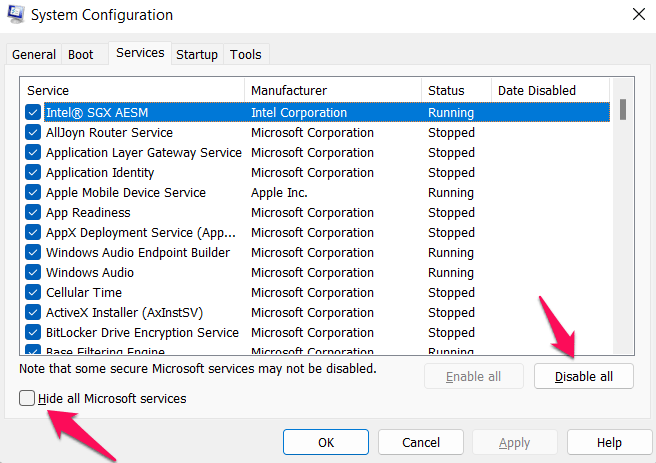
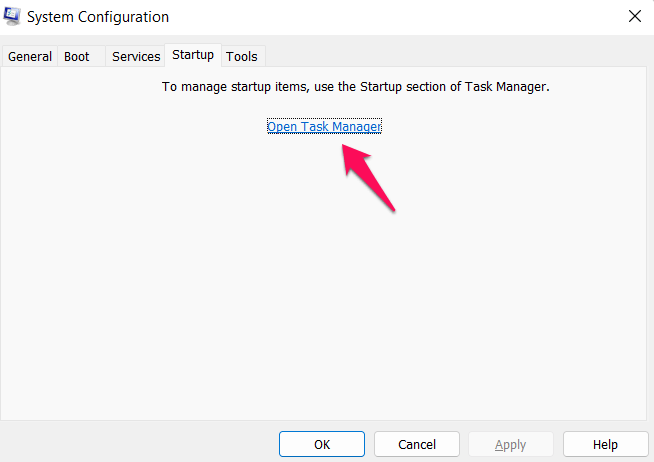
Анализ результатов: если после чистой загрузки BSOD больше не возникает, включайте службы и автозагрузку по одной группе, пока не найдёте виновника.
6. Восстановление или переустановка Windows 11
Если ничего не помогает, используйте средства восстановления:
- Точка восстановления системы (если была создана раньше).
- Восстановление при загрузке (Startup Repair) через среду восстановления Windows.
- Переустановка Windows с сохранением файлов (выполнить установку в режиме «Сохранить мои файлы») или чистая установка с нуля — последний шанс.
Перед переустановкой: сделайте резервную копию всех личных данных (файлы, пароли, учётные записи) и экспортируйте список установленных программ, если нужно.
Методы диагностики: пошаговая мини‑методология
- Зафиксируйте код ошибки и время — снимок экрана или фото телефона.
- По возможности загрузитесь в безопасном режиме и соберите логи (Event Viewer → System, Application).
- Обновите или откатьте недавно обновлённые драйверы.
- Запустите SFC/DISM.
- Проведите аппаратные тесты (RAM, диск, питание).
- Выполните чистую загрузку.
- Если ничего не помогает — восстановление системы или переустановка.
Роль‑ориентированные чеклисты
Домашний пользователь:
- Перезагрузить ПК.
- Обновить видеодрайвер и драйверы чипсета.
- Запустить sfc /scannow.
- Выполнить проверку памяти (Windows Memory Diagnostic).
- Сделать резервную копию и при необходимости переустановить Windows.
Системный администратор:
- Собрать дамп памяти (minidump/full dump) и проанализировать с помощью WinDbg.
- Проверить паттерны после обновлений драйверов/Windows Update в инфраструктуре.
- Выполнить тесты оборудования и проверить журнал событий на нескольких машинах.
- Подготовить план отката обновлений и шаблоны уведомлений пользователям.
Техник сервиса:
- Проверить питание и физические соединения.
- Провести тесты RAM/SSD/HDD.
- Перепрошить/обновить BIOS при подозрении на совместимость.
- При необходимости заменить подозрительные компоненты и повторно протестировать систему.
Критерии приёмки
- Система загружается в обычном режиме не менее 48 часов без появления BSOD 0x00000154.
- Проведены и пройдены тесты оперативной памяти и диска без ошибок.
- Драйверы обновлены или откатаны до стабильных версий.
- При переустановке — данные пользователя восстановлены и все необходимые приложения работают корректно.
Когда описанные методы могут не сработать
- Повреждение аппаратной части на уровне платы или контроллера, требующее замены компонентов.
- Глубокая порча загрузочных структур или разделов, требующая низкоуровневого восстановления.
- Случаи кооперации нескольких ошибок одновременно (например, битые блоки на диске + несовместимый драйвер).
В этих случаях имеет смысл привлекать сервисный центр или использовать специализированные утилиты восстановления данных.
Быстрая шпаргалка (Cheat sheet)
- sfc /scannow — восстановление системных файлов.
- dism /online /cleanup-image /restorehealth — восстановление образа Windows.
- chkdsk C: /f /r — проверка файловой системы и поиск плохих секторов.
- Windows Memory Diagnostic или MemTest86 — тест RAM.
- msconfig → «Скрыть все службы Microsoft» → отключить — чистая загрузка.
Короткая сводка
Ошибка 0x00000154 — частая, но устранимая: в большинстве случаев достаточно обновить/откатить драйвер, выполнить проверку системных файлов и протестировать аппаратные компоненты. Если проблема упорно повторяется — подготовьте резервную копию данных и используйте восстановление системы или переустановку Windows.
Если у вас остались вопросы по конкретным шагам, укажите модель ПК/ноутбука, последние действия перед появлением BSOD и точные тексты сообщений из «Просмотра событий» — это поможет дать более точную инструкцию.
Примечание: если вы нашли эту статью полезной, оставьте комментарий с вашей ситуацией и подпишитесь на источник руководств для получения уведомлений о новых инструкциях.
Похожие материалы

Троян Herodotus: как он действует и как защититься

Как включить новый Пуск в Windows 11

Панель полей сводной таблицы в Excel — быстрый разбор

Включение нового меню Пуск в Windows 11

Дубликаты Диспетчера задач в Windows 11 — как исправить
